При разработке собственных рабочих процессов, вам придётся самим программно создавать задания. При использовании Activity CreateTaskWithContentType, указывая тип контента, можно использовать свои формы инициации, ассоциации и редактирования для задания. В данной статье решил показать как создать форму для редактирования задания.
Создание формы
Открываем Visual Studio (я использую Visual Studio 2010) — Открываем “File Menu” — Выбираем “New” — Выбираем “Web Site” — Выбираем “ASP.NET Web Site” — Меняем тип на HTTP (это очень важно) — Выбираем местоположение: http://localhost/_layouts/AgreementTaskEditForm. IIS скопирует ваши файлы в директорию C:\Program Files\Common Files\Microsoft Shared\Web Server Extensions\14\TEMPLATE\LAYOUTS
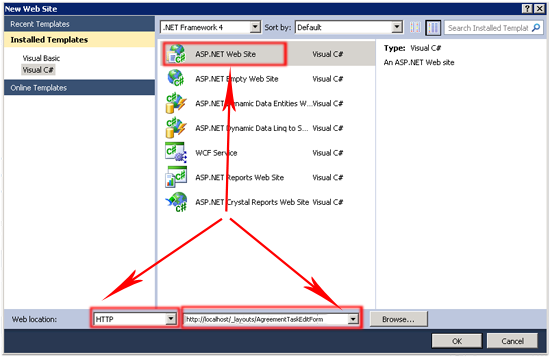
— Жмём “OK”, для создания. — Удаляем файлы About.aspx, Default.aspx и SiteMaster
— Создаём папку TaskEditForm. — Жмём на неё правой кнопкой и выбираем “Add New Item” — Выбираем “Web Form” — Называем форму “TaskEditForm.aspx” — Выбираем “Place code in separate file” — Жмём “Add”
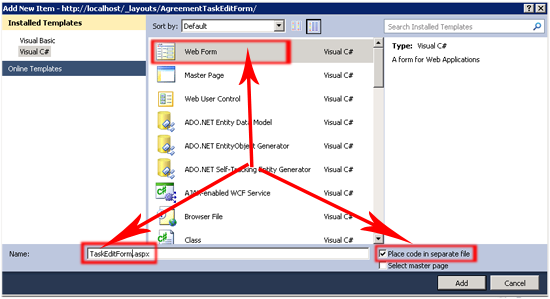
После манипуляций проект выглядит как-то так:
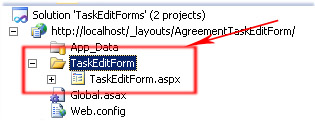
Добавляем вверху aspx файла:
<%@ Register TagPrefix="SharePoint"
Namespace="Microsoft.SharePoint.WebControls"
Assembly="Microsoft.SharePoint, Version=12.0.0.0, Culture=neutral, PublicKeyToken=71e9bce111e9429c" %>
<%@ Register TagPrefix="Utilities"
Namespace="Microsoft.SharePoint.Utilities"
Assembly="Microsoft.SharePoint, Version=12.0.0.0, Culture=neutral, PublicKeyToken=71e9bce111e9429c" %>
Всё остальное удаляем. Добавляем:
<asp:Content ContentPlaceHolderID="PlaceHolderMain" runat="server">
<%-- Начало кода контрола --%>
<%-- Конец кода контрола --%>
<%-- Тэг, который указывает SharePoint, что мы будем постить данные в форму--%>
<SharePoint:FormDigest ID="FormDigest1" runat="server" />
</asp:Content>
Теперь внутрь управляющего коннтрола добавляем элементы управления, которые нам нужны. Более-менее в приличный вид для отображения приведём. В итоге файл выглядит примерно так:
<%@ Register TagPrefix="SharePoint"
Namespace="Microsoft.SharePoint.WebControls"
Assembly="Microsoft.SharePoint, Version=12.0.0.0, Culture=neutral, PublicKeyToken=71e9bce111e9429c" %>
<%@ Register TagPrefix="Utilities"
Namespace="Microsoft.SharePoint.Utilities"
Assembly="Microsoft.SharePoint, Version=12.0.0.0, Culture=neutral, PublicKeyToken=71e9bce111e9429c" %>
<%@ Register TagPrefix="spuc" Namespace="Microsoft.SharePoint.WebControls"
Assembly="Microsoft.SharePoint, Version=12.0.0.0, Culture=neutral, PublicKeyToken=71e9bce111e9429c" %>
<%@ Page Language="C#" AutoEventWireup="true" CodeFile="TaskEditForm.aspx.cs" Inherits="TaskEditForm_TaskEditForm" %>
<asp:Content ContentPlaceHolderID="PlaceHolderMain" runat="server">
<div id="ApproveForm" style="margin-left: auto; margin-top:50px; margin-right: auto; width:800px; ">
<div id="DataField" style=" -moz-box-sizing: border-box;">
<table id="DataT">
<tr>
<td style="width:200px;" class="DataTtd DataTLabelTd">
<p style="margin-right:20px; margin-left:20px;">Состояние:</p>
</td>
<td class="DataTDataTd DataTtd" >
<asp:TextBox CssClass="tbx"
ID="TaskStatus" Width="500" runat="server" Text="" Enabled="false">
</asp:TextBox>
</td>
</tr>
<tr>
<td style="width:200px;" class="DataTtd DataTLabelTd">
<p style="margin-right:20px; margin-left:20px;">Срок выполнения:</p>
</td>
<td class="DataTDataTd DataTtd ">
<spuc:DateTimeControl Enabled="false" runat="server" ID="DueDate" CssClassTextBox="DataTimePicerCSS" DateOnly="true" />
</td>
</tr>
<tr>
<td style="width:200px;" class="DataTtd DataTLabelTd">
<p style="margin-right:20px; margin-left:20px;">Примечание:</p>
</td>
<td class="DataTDataTd DataTtd ">
<asp:TextBox CssClass="tbx" ID="Note"
runat="server" rows="5" TextMode="multiline" Text=""></asp:TextBox>
</td>
</tr>
</table>
</div>
<div id="BtnsField">
<asp:Panel ID="Btns_Panel" runat="server" >
<asp:Button ID="btnApprove" onclick="btnApprove_Click" runat="server" Text="Утвердить" />
<asp:Button ID="btnCancel" onclick="btnCancel_Click" runat="server" Text="Отмена" />
</asp:Panel>
</div>
</div>
<SharePoint:FormDigest ID="FormDigest1" runat="server" />
</asp:Content>
Где-то сверху css-стили добавим:
<style type="text/css">
#DataT tr, #DataT, #DataTReAssigned, #DataTReAssigned tr
{
padding:0px;
border-collapse: collapse;
}
#DataT
.DataTtd
{
padding-bottom:10px;
padding-left:0px;
padding-right:0px;
border-bottom: 1pt solid #D8D8D8;
border-top: 1pt solid #D8D8D8;
}
.DataTDataTd
{
background-color: #F5F6F7;
width:600px;
}
.DataTLabelTd
{
width:200px;
}
.tbx, .DataTimePicerCSS
{
-moz-box-sizing: border-box;
font-family: Times New Roman;
font-size: 12pt;
font-style: normal;
font-weight: normal;
text-align: left;
white-space: normal;
width: 500px;
margin-left:20px;
}
#ctl00_PlaceHolderMain_Author_upLevelDiv, #ctl00_PlaceHolderMain_AssignedToPE_upLevelDiv
{
height:20px !important;
width:500px;
border: 1px solid #828790;
padding-top: 5px;
margin-left:20px;
}
#ctl00_PlaceHolderMain_FileUpload1
{
margin-left:20px;
}
#BtnsField, #BtnsFieldReAssigned
{
border-left: 1pt solid #D8D8D8;
border-right: 1pt solid #D8D8D8;
border-bottom: 1pt solid #D8D8D8;
padding-top:15px;
text-align:center;
padding-bottom:20px;
}
</style>
Написание кода для формы
Форма редактирования вне проекта рабочего процесса. Поэтому необходимо использовать внешние методы для работы со списками и заданиями. Для начала подключаем соответствующие библиотеки:
using System.Web.UI.WebControls; using Microsoft.SharePoint; using Microsoft.SharePoint.Workflow; using Microsoft.SharePoint.Utilities;
Вы увидите так же методы для обработки действий кнопок и метод, вызывающийся при загрузке страницы:
protected void Page_Load(object sender, EventArgs e)
{
}
protected void btnCancel_Click(object sender, EventArgs e)
{
}
protected void btnApprove_Click(object sender, EventArgs e)
{
}
Они то и реализуют всю магию. Но для начала необходимо переменные для работы определить.
#region переменные задания
protected SPList _TaskListAttachedTo; // список задания рабочего процесса
protected SPListItem _TaskListItem; // список в задании
protected string _myTaskData; // данные от юзера, которые посланы в р.б.
string _paramTaskListItemID; // ID Task List Item
#endregion
#region параметры рабочего процесса
string _paramSPListGuid = string.Empty; // GUID списка, с которым заатачились
SPWorkflow _activeWorkflow; // Текущий р.б.
Guid _workflowInstanceGuid; // Айдишник р.б.
public Microsoft.SharePoint.Workflow. SPWorkflowActivationProperties workflowProperties =
new Microsoft.SharePoint.Workflow. SPWorkflowActivationProperties();
#endregion
Получение параметров рабочего процесса
Для начала нам необходимо параметры получить.
private void getWorkflowParameters()
{
this._paramSPListGuid = Request.Params["List"]; // The SharePoint Document Libary ID
this._paramTaskListItemID = Request.Params["ID"]; // The associated Task Lists ID
}
Загрузка MasterPage
// Переопределение метода. Запускатеся при иницилазации.
// ммм...здесь программно можно задать, какой мастер юзать
protected override void OnPreInit(EventArgs e)
{
base.OnPreInit(e);
// Текущая страница
string pageName = Page.AppRelativeVirtualPath.Substring(
Page.AppRelativeVirtualPath.LastIndexOf('/') + 1);
// Если в десижнере
if (pageName.Substring(0, 6).ToUpper() == "Design".ToUpper())
{
this._myPoratlSite = new SPSite("http://localhost/");
SPControl.SetContextSite(Context, this._myPoratlSite);
this._myTeamSite = SPControl.GetContextWeb(Context).Webs["Site1"];
}
else
{
this._myTeamSite = SPControl.GetContextWeb(Context);
this.MasterPageFile = _myTeamSite.MasterUrl;
}
}
Получение информации о списке и рабочем процессе
Теперь необходимо получить параметры рабочего процесса и задания.
private void getTaskListInformation()
{
// Получаем Task List that, к которму приатачены
this._TaskListAttachedTo = this._myTeamSite.Lists[new Guid(this._paramSPListGuid)];
// Получаем Task Item Object, который WF создал
this._TaskListItem = this._TaskListAttachedTo.GetItemById( System.Convert.ToInt16(this._paramTaskListItemID));
// Получаем ID Workflow Instance
this._workflowInstanceGuid = new Guid(Convert.ToString( this._TaskListItem["WorkflowInstanceID"]));
this._activeWorkflow = new SPWorkflow(this._TaskListItem, this._workflowInstanceGuid);
}
Получение информации из списка
Теперь, когда нам известна общая информация о списке и рабочем процессе, можно получить информацию о нашем конкретном задании.
private void getTaskInformation()
{
// Получаем статус
if (this._TaskListItem["ows_Status"] != null)
{
TaskStatus.Text = this._TaskListItem["ows_Status"].ToString();
}
// Получаем информацию о сроках
if (this._TaskListItem["ows_DueDate"] != null)
DueDate.SelectedDate = Convert.ToDateTime( this._TaskListItem["ows_DueDate"]);
// Получаем комментарий
string sNote = GetParam("ows_Note");
if (sNote != string.Empty)
Note.Text = sNote;
}
Добавляем в Page_load метод
protected void Page_Load(object sender, EventArgs e)
{
if (!IsPostBack)
RBList.SelectedIndex = 0;
getWorkflowParameters();
getTaskListInformation();
getTaskInformation();
}
Методы для обработки действий кнопок
Осталось лишь написать методы, которые будут обрабатывать действия кнопок.
// Отмена
protected void btnCancel_Click(object sender, EventArgs e)
{
// просто делаем редирет в библиотеку
SPUtility.Redirect( this._TaskListAttachedTo.DefaultViewUrl,
SPRedirectFlags.UseSource,
HttpContext.Current);
}
// При утверждении
protected void btnApprove_Click(object sender, EventArgs e)
{
Hashtable taskHash = new Hashtable();
taskHash["Result"] = "Утвёрждён"; // кастомное поле "Результат"
taskHash["PercentComplete"] = "1"; // 1 = 100%. .9 = 90%
taskHash["Note"] = Note.Text; // кастомное поле "Примечание"
// обновляем информации о задании
SPWorkflowTask.AlterTask(this._TaskListItem, taskHash, true);
SPUtility.Redirect( this._TaskListAttachedTo.DefaultViewUrl,
SPRedirectFlags.UseSource,
HttpContext.Current);
}
По аналогии можно новые элементы на форму добавлять. Теперь необходимо тип контента свой создать (который мы завяжем на эту форму), чтобы в рабочем процессе при создании указать наш тип контента с нашей формой редактирования.
Уведомление: Прикрепить файл в рабочем процессе в своей форме | Suvitruf's Blog
Уведомление: Создание своего типа контента для SharePoint | Suvitruf's Blog
it will be really work out with my blog. Thanks for sharing with us!
Уведомление: Получение параметров из ExtendedProperties задания на форме редактирования в рамках рабочего процесса SharePoint | Suvitruf's Blog